Общение с клиентами с помощью списка избранных фотографий в Фотоальбомах Wix
4 мин.
Вы можете использовать функцию выбора фотографий, чтобы клиенты и посетители альбома могли общаться с вами по поводу ваших фотографий. Они могут создавать списки любимых фотографий, писать комментарии к своему списку и к отдельным фотографиям и прикреплять инструкции.
Например, так они могут передать вам, сколько копий фотографий они хотят распечатать или хотят ли они распечатать конкретную фотографию в черно-белом варианте.
Отправка клиентам списка избранных фотографий
После того, как вы создадите список избранного, вы можете поделиться им с клиентами, отправив им ссылку по электронной почте или через WhatsApp.
Чтобы отправить список:
- Перейдите в Фотоальбомы в панели управления.
- Нажмите Управлять рядом с нужным альбомом.
- Нажмите Управлять списками в разделе Выбор фотографий.
- Нажмите Отправить ссылку рядом со списком, которым вы хотите поделиться.
- Выберите, каким образом вы хотели бы поделиться ссылкой, или нажмите Смотреть список, чтобы увидеть, как он выглядит.
- Копировать ссылку: скопируйте ссылку и отправьте ее клиенту.
- Эл. почта: отправьте ссылку по электронной почте.
- WhatsApp: отправьте ссылку через WhatsApp.
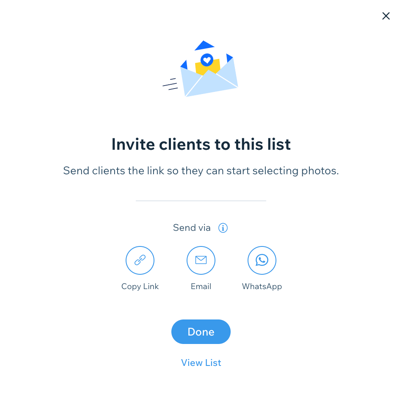
Выбор фотографий клиентами
После того как вы отправите клиентам список избранного, они могут добавлять комментарии к списку, сохранять понравившиеся фотографии в свой список или оставлять комментарии к отдельным фотографиям. Это позволяет клиентам обращаться к вам по любым вопросам по поводу фотографий, а вам отвечать на них напрямую.
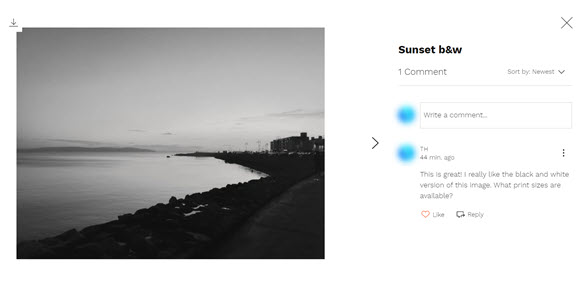
Примечание:
Ваши клиенты должны зарегистрироваться в качестве пользователей или войти в систему, чтобы иметь возможность создавать списки или добавлять комментарии.
Просмотр списка избранного клиентов и комментариев
Вы можете просматривать списки, которые создают ваши клиенты, в панели управления сайтом. Вы также можете просматривать комментарии и отвечать на них, просматривать и загружать фотографии, которые клиенты сохранили в своем списке, и просматривать участников списка.
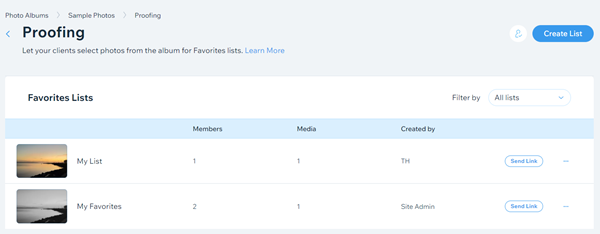
Чтобы просмотреть список клиентов и управлять им:
- Перейдите в Фотоальбомы в панели управления.
- Нажмите Управлять рядом с альбомом, который вы хотите отредактировать.
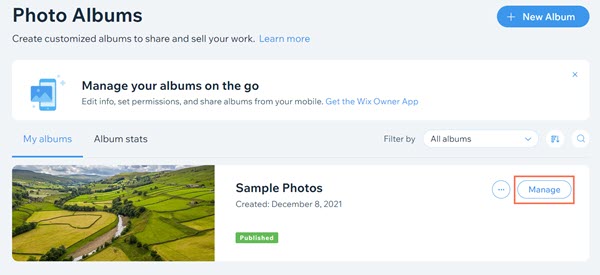
- Нажмите Управлять списками в разделе Выбор фотографий в правой части панели управления.
- Нажмите значок Еще
 рядом со списком избранного клиентов, которых вы хотите просмотреть.
рядом со списком избранного клиентов, которых вы хотите просмотреть. - Выберите Управлять списком.
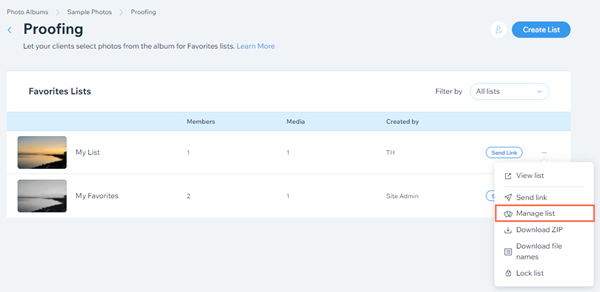
- Нажмите на значок Дополнительные действия
 в правом верхнем углу, чтобы получить доступ к параметрам управления списком:
в правом верхнем углу, чтобы получить доступ к параметрам управления списком:
- Нажмите Смотреть список, чтобы просмотреть свой список на сайте.
- Нажмите Отправить ссылку, чтобы получить доступ к вариантам публикации списка.
Совет: вы также можете получить доступ к этим параметрам, нажав Поделиться списком в правом верхнем углу.
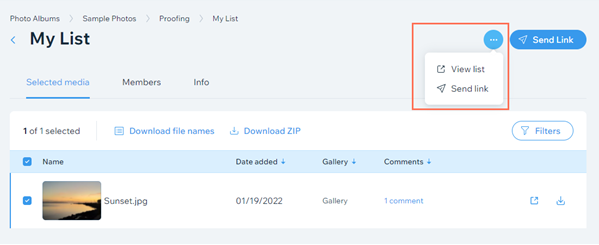
- Просмотрите и скачайте медиафайлы в списке клиентов на вкладке Выбранные медиа.
- Нажмите Скачать имена файлов, чтобы скачать список файлов в формате CSV.
- Нажмите Скачать ZIP, чтобы загрузить медиафайлы в виде zip-архива.
- Нажмите Фильтры, чтобы отфильтровать изображения в списке. Например, вы можете выбрать для просмотра только изображения с новыми комментариями.
- Нажмите на значок Просмотр
 рядом с изображением, чтобы просмотреть фотографию на сайте.
рядом с изображением, чтобы просмотреть фотографию на сайте. - Нажмите на значок Скачать
 рядом с изображением, чтобы скачать файл.
рядом с изображением, чтобы скачать файл.
- Нажмите на комментарий рядом с изображением, чтобы просмотреть его во всплывающем окне.
- Нажмите Ответить во всплывающем окне, чтобы просмотреть комментарий на опубликованном сайте и ответить на него.
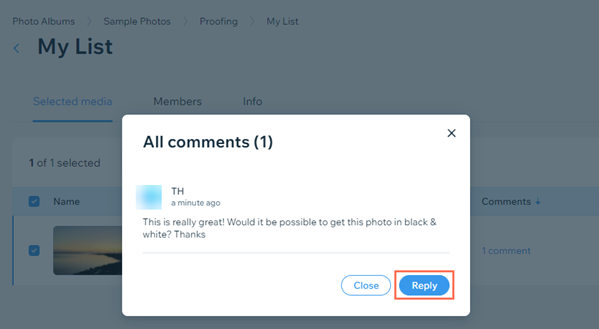
- Просмотрите список во вкладке Пользователи.
- Просмотрите название, описание и видимость списка на вкладке Информация.

